安装前准备:
1:安装虚拟机VMware6.5
2:下载最新版本的meego系统 本人用的是20100803的版本
安装过程:
首先新建一个虚拟机,典型安装,设置镜像文件地址,操作系统我们选择ubuntu
设置好以后再调整一下内存,硬盘,CPU等设置。
网络连接方式选择桥接bridge,这个比较重要,影响到后面安装wget。
我是通过路由器上网的,所以选择桥接方式,保证虚拟机能上网。
具体的虚拟机上网设置可以网上搜索一下。
另外还有一步很重要的显示设置,等安装完之后再设置。
设置好以后点击power on启动,开始安装了。
过程配图如下:
其中分区的时候注意:swap分区 1024M, 挂载点/boot 512M EXt3; 剩余容量 brtfs 挂载点/
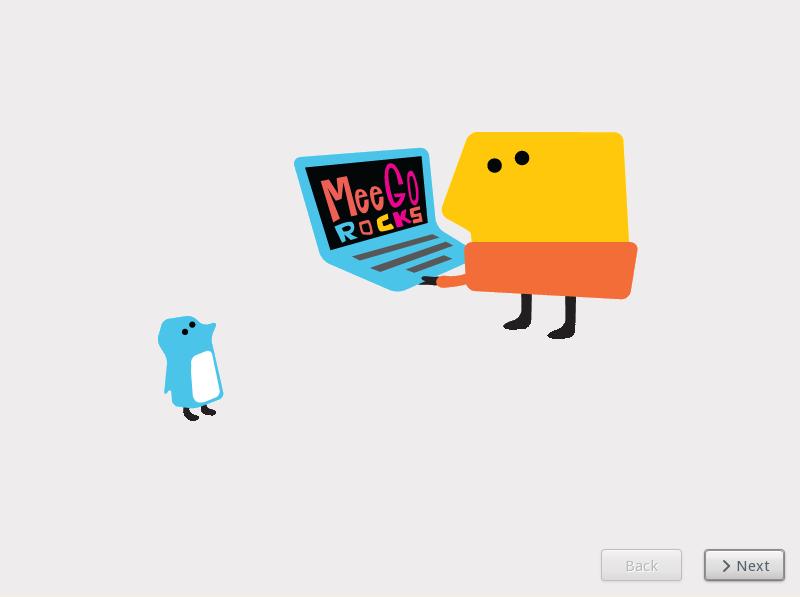



安装完成后点击关闭,自动重启,VMware和virtualbox的区别在于virtualbox重启前需要将虚拟光驱的镜像文件去掉,
而vmware不需要去掉就可以直接重启。
重启后进入配置阶段。
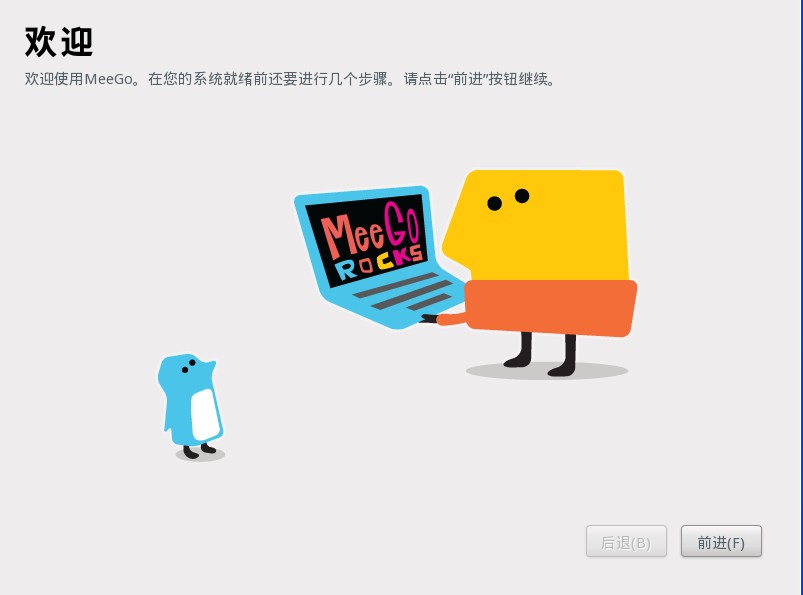
最后一步创建用户阶段,设置完点击完成后,就出现死机的现象,这一步是正常的。但在这一部需要多等待几分钟。
大概等待3-5分钟的样子,因为如果直接就重启的话,会出现重启后输入用户名密码提示错误的现象。
等待几分钟后就可以重启了。
重启系统后按Tab键编辑MeeGo启动菜单
注意按tab的时候,鼠标光标一定要在虚拟机里面。后面所有的操作,光标也都需要在虚拟机里面。
我这里速度按慢了。重新又重启了一次。这一步按tab的时候,鼠标光标一定要在虚拟机里面。注意。。
这里去掉quiet,然后回车。
显示黑屏,这里需要按alt+f1
ALT + F1切换控制台,首先输入管理员账号和密码 ,这里的账号密码就是安装时设置的账号密码。
然后输入:sudo su 获取 root权限
这里要注意:如果屏幕跳回黑屏界面,重新再按ALT+F1切换回来。
再输入:sudo telinit 3 禁用UX,禁用后就不会跳回刚才的界面了。